Cerber 6 vírus eltávolítása (eltávolítási instrukciók) - ingyenes útmutató
Eltávolítási Útmutató - Cerber 6 vírus
Mi az, hogy Cerber 6 ransomware vírus?
A Cerber 6 ransomware megerősíti immunitását az antivírusokkal szemben
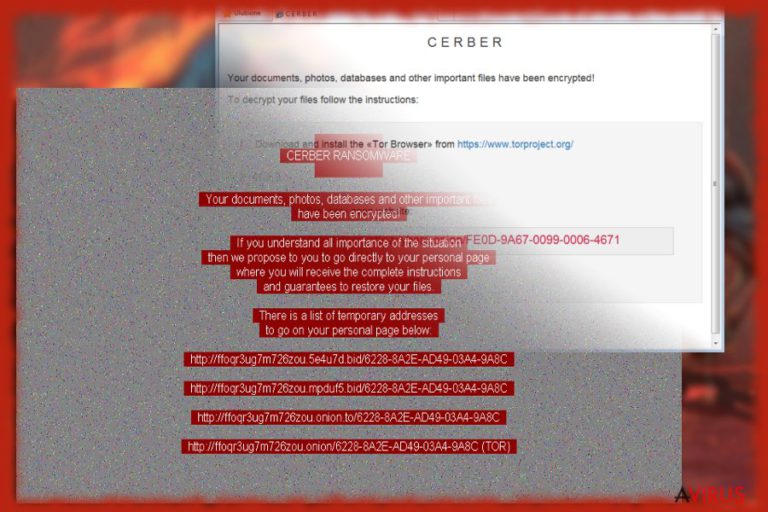
A Cerber 6 vírus a hírhedtCerber ransomware hatodik változata. A víruscsalád gyakori téma volt az elmúlt évben a szakértők és a felhasználók körében is. Gonosz terjesztési módszereinek és titkosítási eljárásának köszönhetően elnyerte 2016 legveszélyesebb fájltitkosító vírusának címét. 2016 márciusában lépett színre, és azóta rendszeresen bukkantak fel újabb változatai. Az elmúlt év végén aktivitása látszólag alább hagyott, habár előkerült az 5. változata is.
Az időszak azonban csak vihar előtti csend volt, megérkezett a legújabb verzió. A 6. változat folytatja a víruskeresők elkerülésének hagyományát. A malware továbbra is e-mailek segítségével terjed (továbbra is JavaScrip fájlokkal), de láthatóan próbál más módszereket is kihasználni. A fejlesztői mostanában a Microsoft CryptoAPI-t felhasználva is kísérleteztek a fájlok titkosításával.
Új terjesztési módszer is felbukkant, a Blank Slate, amely tartalom nélküli, de fertőző csatolmányt továbbító üzenetekkel bombázza a felhasználókat. Az elindított ransomware-mint-szolgáltatás szintén magyarázza a vírus „előkelő” helyezését. Fontos tehát, hogy tisztában legyen a Cerber 6 működésével. Az eltávolításhoz használhatja a kiváló FortectIntego és Malwarebytes szoftvereket.
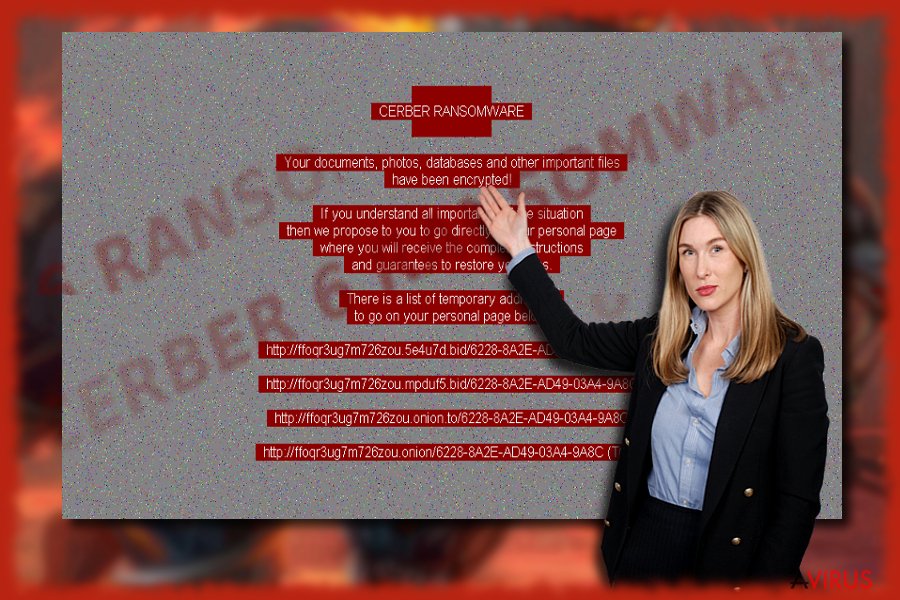
Technikai szempontból a malware fejlődése előtt kalapot emelhetünk. Egyetlen év alatt első osztályú titkosító vírussá fejlődött. Eredetileg csak nyugat-európai, amerikai és csendes-óceáni régiókat célzott. Eleinte a számítógép újraindítására volt szükség az AES és RSA titkosítások befejezéséhez.
Később némi drámaisággal bővült, egy .wma hangfájl lejátszásával tájékoztatta az áldozatokat a történtekről. Az év során nem változtatott a megcélzott országok listáján. Az áldozatok 84,64%-át az USA felhasználói tették ki. Ezt követte Japán, Taiwan, Ausztrália és Kína.
A ransomware-mint-szolgáltatás bevezetése nagyban hozzájárult a Cerber 6 ransomware terjedéséhez. A vírusokat terjeszteni vágyok immár testre szabhatják a fertőzést, például a kivétellistát. Megadhatják tehát, hogy a vírus milyen fájlokat titkosítson. Módosíthatják a célországok listáját és a nyelveket is.
A fejlesztők emellett önkicsomagoló SFX fájlokra váltottak. Ha követi az informatikai biztonsági híreket, talán már olvasta a figyelmeztetéseket arról, hogy nem szabad ismeretlen feladóktól származó js, doc vagy zip fájlokat meggondolatlanul megnyitni. Az SFX fájlok segítségével a malware önmaga csomagolhatja ki a fertőző fájlokat.
A legújabb változat továbbfejlesztett sandbox- és virtuálisgép-elleni megoldásokat is tartalmaz. A Cerber 6 tehát teljesen új szintre emeli az információszerzést. Meg tudja állapítani, ha a célpont elkülönített környezetben, azaz virtuális gépben próbálja futtatni a fertőzést.
Ha működésbe lép, kapcsolódik egy vezérlő kiszolgálóhoz. A kevésbé kifinomult fertőzések ezt nem igazán tudják titokban tartani. A szakértők így elemezni tudják a fertőzést és ellenlépéseket tehetnek. A Cerber 6 azonban észleli az ilyen környezeteket, és ártalmatlan kiszolgálóhoz csatlakozva félrevezetheti a szakértőket.
A legújabb változat gyakran használ exe fájlokat is. Mindez természetesen megnehezíti a Cerber 6 eltávolítását. A bizotnsági szakértők azonban folyamatosan fejlesztik víruskereső megoldásaikat, hogy minél gyorsabban azonosíthassák a legújabb változatot is.
A malware terjesztése
Ahogyan már említettük is, a Cerber 6 terjedését több dolog is segíti. A szolgáltatásként működő vírus nagyot lendített a fertőzések számán. A Cerber emellett fertőzött Adobe Flash Player frissítések és Nullsoft Scriptable Install System (NSIS) telepítők formájában is terjed.
Elindította a Blank Slate nevű kampányt is, amely üres üzenetekkel bombázza a potenciális áldozatokat. Ezek az üzenetek fertőző csatolmányt tartalmaznak. A fő problémát a botnetek jelentik. A Cerbert jelenleg a Necurs botnet biztosan terjeszti, de azt nem tudni, hogy ezen kívül még hány botnet működik közre.
Fontos, hogy a trójai vírusok továbbra is szintén fontos terjesztők. Nagyon fontos tehát, hogy az elengedhetetlen tűzfal, antispyware és antivírus programok mellett odafigyeléssel is védje számítógépét.
A Cerber 6 eltávolítása
Meglehetősen komplex vírusról van szó, így a Cerber 6 kézi eltávolításával nem érdemes próbálkozni. Az antivírus programokat is képes elkerülni, tehát az automatikus eltávolítás is nehéz lehet. Jelenleg azonban ez az egyetlen lehetséges megoldás. Frissítse a választott programot, majd futtasson vele rendszervizsgálatot.
A vírus megpróbálhatja megakadályozni az eltávolítást, ebben az esetben indítsa a számítógépet csökkentett módban, és próbálkozzon újra Ezt követően valószínűleg el fogja tudni távolítani a Cerber 6 vírust.
Manuális Eltávolítási Útmutató - Cerber 6 vírus
Cerber 6 eltávolítása ezzel: Safe Mode with Networking
-
Lépés 1: Indítsa a számítógépet Safe Mode with Networking módban
Windows 7 / Vista / XP- Kattintson a következőre: Start → Shutdown → Restart → OK.
- Mikor a számítógép bekapcsol, kezdje nyomkodni az F8 billentyűt, amíg meg nem jelenik a Advanced Boot Options ablak.
-
Válassza a listáról a következőt: Safe Mode with Networking

Windows 10 / Windows 8- Nyomja meg a Power gombot a Windows bejelentkezési képernyőn. Most tartsa nyomva a billentyűzet Shift gombját, majd kattintson a Restart lehetőségre..
- Most a következőkre kattintson: Troubleshoot → Advanced options → Startup Settings, végül pedig ezt nyomja meg: Restart.
-
Miután a számítógép beindult, válassza a Startup Settings ablakban a következőt: Enable Safe Mode with Networking

-
Lépés 2: Cerber 6 törlés
Jelentkezzen be a fertőzött fiókba és indítson egy böngészőt. Töltsön le egy megbízható antispyware programot, például: FortectIntego. Telepítse, frissítse, majd futtasson vele teljes rendszervizsgálatot és távolítson el minden rosszindulatú fájlt, amely a ransomware-hez tartozik, majd fejezze be a behatoló (Cerber 6) eltávolítását.
Próbálkozzon másik módszerrel, ha a ransomware blokkolja a következőt: Safe Mode with Networking
Cerber 6 eltávolítása ezzel: System Restore
A következő lépésekkel egy korábban mentett állapotba állíthatja vissza a rendszert. Így visszakaphatja a rendszer bizonyos funkcióit, és hozzáláthat a Cerber 6 eltávolításához.
-
Lépés 1: Indítsa a számítógépet Safe Mode with Command Prompt módban
Windows 7 / Vista / XP- Kattintson a következőre: Start → Shutdown → Restart → OK.
- Mikor a számítógép bekapcsol, kezdje nyomkodni az F8 billentyűt, amíg meg nem jelenik a Advanced Boot Options ablak.
-
Válassza a listáról a következőt: Command Prompt

Windows 10 / Windows 8- Nyomja meg a Power gombot a Windows bejelentkezési képernyőn. Most tartsa nyomva a billentyűzet Shift gombját, majd kattintson a Restart lehetőségre..
- Most a következőkre kattintson: Troubleshoot → Advanced options → Startup Settings, végül pedig ezt nyomja meg: Restart.
-
Miután a számítógép beindult, válassza a Startup Settings ablakban a következőt: Enable Safe Mode with Command Prompt

-
Lépés 2: Állítsa vissza a rendszerfájlokat és -beállításokat
-
Miután megjelent a(z) Command Prompt ablak, írja be, hogy cd restore, majd kattintson arra, hogy Enter.

-
Most írja be, hogy rstrui.exe, majd kattintson ismét arra, hogy Enter..

-
Mikor megjelenik az új ablak, kattintson arra, hogy Next, majd válasszon egy Next fertőzést megelőző visszaállítási pontot.


-
A rendszervisszaállítás indításához kattintson arra, hogy Yes.

-
Miután megjelent a(z) Command Prompt ablak, írja be, hogy cd restore, majd kattintson arra, hogy Enter.
+1: Az adatok visszaállítása
A fenti útmutató a bejutott Cerber 6 eltávolításában segít. A titkosított fájlok visszaállításához az avirus.hu biztonsági szakértőinek részletes útmutatóját érdemes követnie.Több módszerrel is megkísérelheti a bejutott Cerber 6 által titkosított fájlok visszaállítását:
Data Recovery Pro
Ha minden más lehetőség sikertelennek bizonyult, próbálkozzon ezzel a szoftverrel.
- Data Recovery Pro letöltése;
- A letöltött Data Recovery telepítőjének lépéseit követve telepítse a szoftvert számítógépére;
- Indítsa el, és a vizsgálat segítségével gyűjtse össze a bejutott Cerber 6 zsarolóvírus által titkosított fájlokat;
- Állítsa vissza őket.
A ShadowExplorer
A malware korábbi változatai törölték a rendszer árnyékmásolatait, de az 5. és 6. verzió már nem minden esetben. Érdemes tehát megpróbálkoznia a programmal, lehet, hogy sikerrel jár.
- Töltse le a következőt: Shadow Explorer (http://shadowexplorer.com/);
- A letöltött Shadow Explorer telepítési varázslóját követve telepítse a szoftvert számítógépére;
- Indítsa el a programot, majd a bal felső sarok legördülő listájából válassza ki a titkosított adatokat tároló lemezt. Ellenőrizze az elérhető mappákat;
- Kattintson jobb gombbal a visszaállítandó mappára, majd válassza az “Export” lehetőséget. Kiválaszthatja a visszaállítás célmappáját is.
Cerber 6 visszafejtő
Sajnos egyelőre a Cerber egyik verziója sem visszafejthető.
Fontos törődnie a crypto-ransomware vírusok elleni óvintézkedésekkel. Ha meg szeretné védeni számítógépét az olyan ransomware-ektől, mint a most tárgyalt Cerber 6, használjon megbízható antispyware programot, például: FortectIntego, SpyHunter 5Combo Cleaner vagy Malwarebytes









